您好,登錄后才能下訂單哦!
您好,登錄后才能下訂單哦!
這期內容當中小編將會給大家帶來有關Python Black如何一鍵格式化美化代碼,文章內容豐富且以專業的角度為大家分析和敘述,閱讀完這篇文章希望大家可以有所收獲。
復制別人的代碼進行使用的時候,最煩的就是看到編輯器上顯示的各種紅色的、橙色的線吧?尤其是那些不遵守PEP8規則的代碼,等號兩邊的空格會加到你手軟...真希望哪天全世界寫Python的小伙伴們都能統一代碼規范啊!
沒事,現在有Black這個神器,我們可以在終端中輸入一句命令就自動格式化代碼!而且對于初學者來說,用Black來學習代碼規范也是一個非常不錯的選擇。
開始之前,你要確保Python和pip已經成功安裝在電腦上噢,如果沒有,請訪問這篇文章:超詳細Python安裝指南 進行安裝。如果你用Python的目的是數據分析,可以直接安裝Anaconda:Python數據分析與挖掘好幫手—Anaconda
Windows環境下打開Cmd(開始—運行—CMD),蘋果系統環境下請打開Terminal(command+空格輸入Terminal),準備開始輸入命令安裝依賴。
當然,我更推薦大家用VSCode編輯器,把本文代碼Copy下來,在編輯器下方的終端運行命令安裝依賴模塊,多舒服的一件事啊:Python 編程的最好搭檔—VSCode 詳細指南。
在終端輸入以下命令安裝我們所需要的依賴模塊:
pip install black
看到 Successfully installed xxx 則說明安裝成功。
安裝完成之后,你有兩種使用black的方式,一種是直接在命令里輸入:
black 你的文件路徑.py
它就會自動格式化該Python文件,如果你是使用VSCode,我推薦使用這種方法來格式化。
如果你使用Pycharm,那么需要這么設置:
在PyCharm菜單 File->Setting->Tools->External Tools->單擊按鈕“+”號:
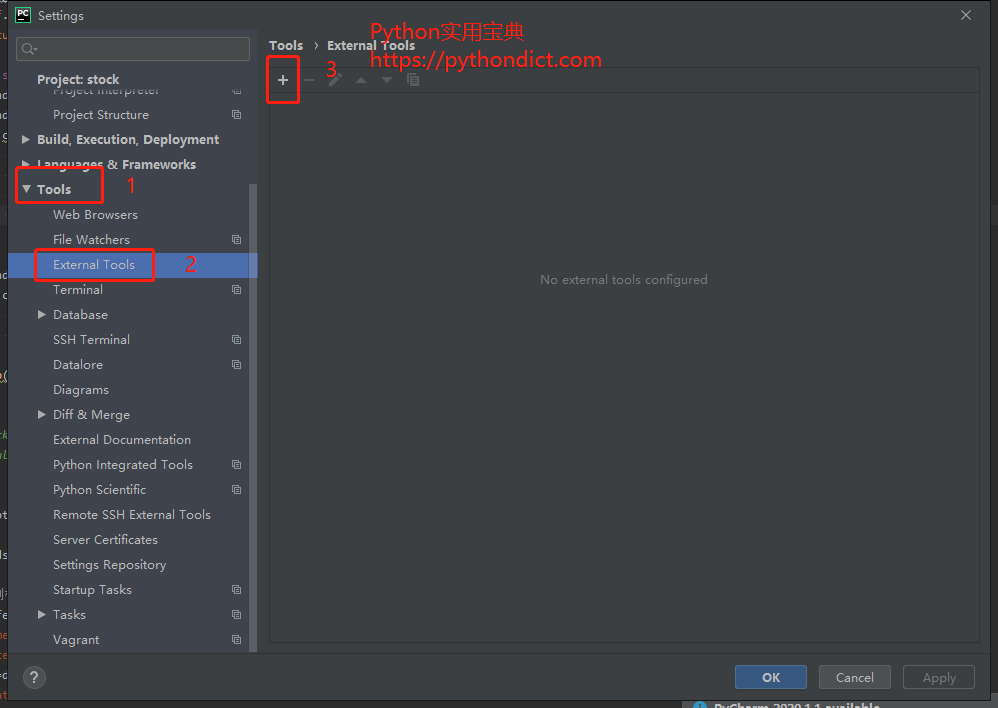
在彈出窗口里的Name中輸入一個名字作為在以后在Pycharm菜單->Tools->External Tools中顯示的名字,作為方便的工具入口,例如在此輸入名字為BlackFormatter:

在Programs中輸入black安裝后的black.exe文件所在目錄。該目錄在Windows的cmd窗口中通過命令where black查找到,在Linux中用命令which black查找。
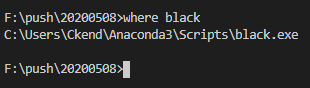
例如我的路徑是:C:\Users\Ckend\Anaconda3\Scripts\black.exe,將此包含balck.exe文件名的全路徑填入到Programs框中。在Arguments中填入$FilePath$,在Working Directory中填入$ProjectFileDir$。然后單擊OK即可。
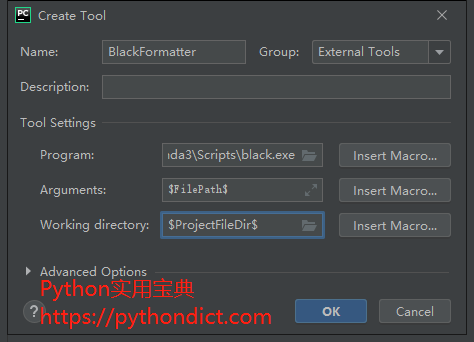
如前所述,兩種使用方法,先介紹Vscode的,比如說下面這個糟糕的格式:
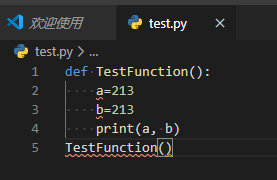
真的各種線條都出現了,不過你只需要在終端中輸入:
black test.py
就能一鍵美化到符合PEP8標準的代碼格式:
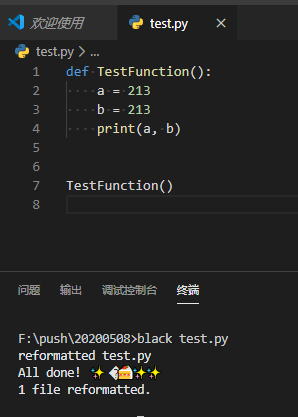
使用Pycharm的話則更方便了(前提是你配置好了),你只需要按 Tools->External Tools -> BlackFormatter(你剛配置時輸入的名稱) 即可直接格式化當前文件。
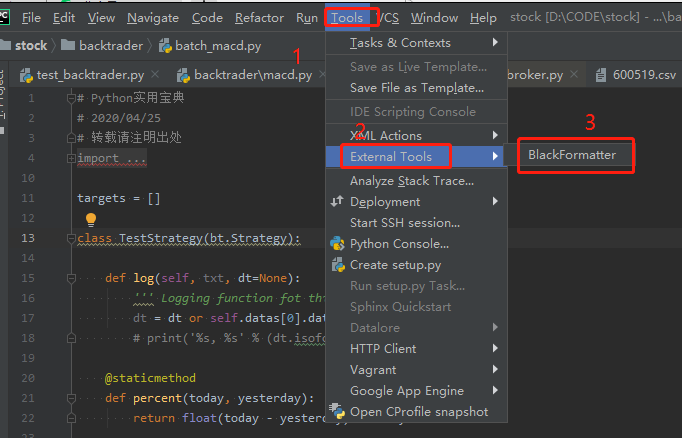
Pycharm下方如圖所示則說明格式化成功:
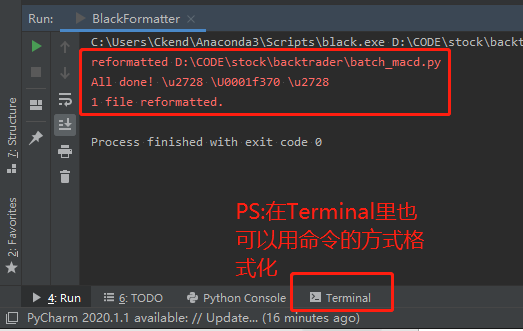
Pycharm也可以使用命令的方式格式化,在Terminal里輸入即可,因為它其實和Vscode的終端是一個東西,注意black安裝的環境和你終端使用的虛擬環境是一致的就行。
上述就是小編為大家分享的Python Black如何一鍵格式化美化代碼了,如果剛好有類似的疑惑,不妨參照上述分析進行理解。如果想知道更多相關知識,歡迎關注億速云行業資訊頻道。
免責聲明:本站發布的內容(圖片、視頻和文字)以原創、轉載和分享為主,文章觀點不代表本網站立場,如果涉及侵權請聯系站長郵箱:is@yisu.com進行舉報,并提供相關證據,一經查實,將立刻刪除涉嫌侵權內容。